Bloqueie a execução de programas no Windows 10 usando o AskAdmin
Ao longo dos anos, o sistema operacional Windows(Windows OS) evoluiu significativamente. Considerando a variedade de recursos, aplicativos gratuitos e melhorias, o Windows(Windows) acaba de reinventar a computação. Mas ainda faltam alguns recursos, que algumas pessoas podem querer ver. Um deles é uma maneira de bloquear a execução de programas. Hoje vamos falar sobre o AskAdmin, uma ferramenta gratuita que permite block programs in Windows 10/8/7.
Vamos supor que você vai entregar seu computador por algumas horas para seus filhos ou alguém próximo como seu amigo ou parente. Nesses momentos, talvez você não queira que ninguém execute seus aplicativos ou programas por motivos de privacidade ou segurança. Assim, é muito melhor bloquear a execução de programas de antemão sobre o computador para alguém.
Claro, você pode criar uma conta de convidado, mas isso levará algum tempo. Em vez de criar uma conta de convidado, é conveniente bloquear aplicativos específicos em seu computador. Para fazer isso, você pode optar por um software de terceiros chamado AskAdmin , que pode ajudá-lo a bloquear programas em instantes. É quase o mesmo que o nosso próprio freeware chamado Program Blocker , que também vem com proteção por senha.
Bloqueie programas com AskAdmin
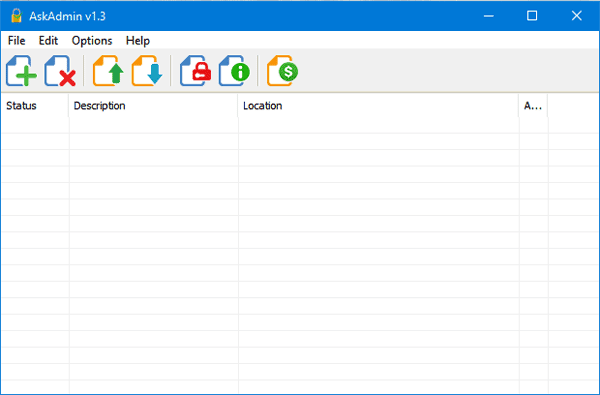
É muito fácil começar com o AskAdmin(AskAdmin) . Para bloquear programas no Windows com AskAdmin , siga estas etapas. Primeiramente, baixe e abra esta ferramenta.
Para bloquear qualquer aplicativo de instalação, basta clicar no sinal de mais verde. Depois disso, escolha o arquivo .exe para bloquear um programa. Você obterá o arquivo .exe de qualquer programa na pasta Arquivos(Program Files) de Programas ou na pasta Arquivos de Programas(Program Files) ( x86 ) na unidade do sistema ( Unidade C(C Drive) ).
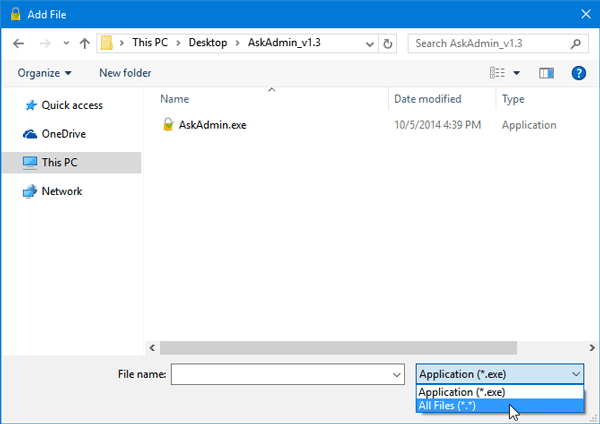
Agora, o mais interessante é que você pode bloquear outros arquivos como arquivo texto, arquivo word, etc. usando o AskAdmin(AskAdmin) . Para isso, você deve selecionar Todos os arquivos(All Files) ao escolher um aplicativo ou arquivo depois de clicar no botão verde de adição.
Se você gostar, você pode baixar o AskAdmin(AskAdmin) , um freeware portátil daqui(here)(here) . Ele suporta todos os sistemas operacionais atualmente em execução, incluindo Windows 10 , Windows 8 e Windows 7.
Related posts
Watch Digital TV e ouvir Radio em Windows 10 com ProgDVB
Ashampoo WinOptimizer é um software livre para otimizar Windows 10
Best Free Barcode Scanner software para Windows 10
Convert EPUB para MOBI - Ferramentas de conversor livre para Windows 10
Create notas simples com PeperNote para Windows 10
Best Desktop Countdown Timer apps para Windows 10
VirtualDesktopManager: Ferramenta para gerenciar Windows 10 Virtual Desktops
Tomboy, um simples, mas rico em recursos, Notepad alternative para Windows 10
WinXCorners acrescenta Mac-style Hot Corners para Windows 10
Como editar ou alterar System Information em Windows 10
Balabolka: Texto livre portátil para Speech converter para Windows 10
SoftPerfect Cache Relocator para Windows 10
Best livre Molecular Modeling software para Windows 10
Tiny Hot Corners permite adicionar GNOME-like Hot Corners para Windows 10
Notas Indepe é uma nota gratuita e portátil que toma o aplicativo para Windows 10
Best Software livre para desenhar na tela em Windows 10 PC
Geek Uninstaller - um portátil All-in-One Uninstaller para Windows 10
Best Free Remote Desktop Software para Windows 10
Start Everywhere é um Start Menu alternative para Windows 10
PDF Compressor grátis para reduzir o tamanho de PDF file em Windows 10
